수정: XP-PEN 태블릿이 감지되지 않았습니다.
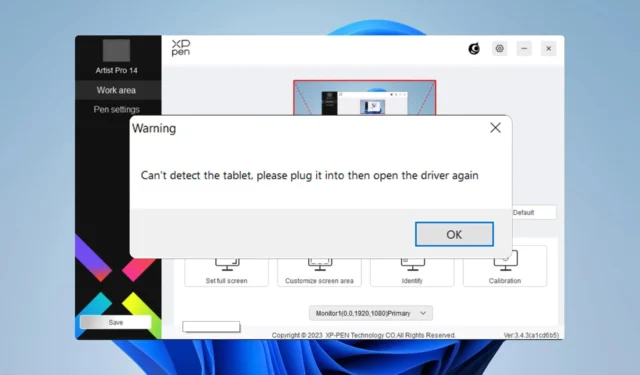
태블릿을 연결하려고 할 때 XP-PEN 태블릿이 감지되지 않았다는 메시지가 표시되면 PC에서 그림을 그리는 데 전혀 사용할 수 없습니다.
이는 특히 디지털 아티스트이거나 태블릿이 필요한 미술 학생인 경우 문제가 될 수 있습니다. 운 좋게도 이 문제를 해결하는 데 사용할 수 있는 몇 가지 방법이 있으며 오늘 그 방법을 보여 드리겠습니다.
XP-PEN 태블릿을 어떻게 감지하나요?
이 오류를 해결하기 전에 수행할 수 있는 몇 가지 간단한 확인 사항이 있습니다.
- 다른 USB 포트를 사용해 보십시오. 가능하다면 드로잉 태블릿을 USB 허브가 아닌 컴퓨터에 직접 연결하세요.
- USB 코드를 확인하세요. 손상되어 교체가 필요할 수 있습니다.
- 태블릿이 모니터와 동일한 그래픽 프로세서에 연결되어 있는지 확인하십시오.
1. 태블릿을 올바르게 연결하세요
- PC에서 태블릿을 분리합니다.
- 다음으로 USB 케이블을 PC에 연결합니다.
- 그런 다음 전원 케이블을 콘센트에 연결하십시오.
- 마지막으로 HDMI 케이블을 연결합니다.
2. PC에서 모든 Wacom 드라이버를 제거합니다.
- Windows + 키를 누르고 장치 관리자를X 선택합니다 .
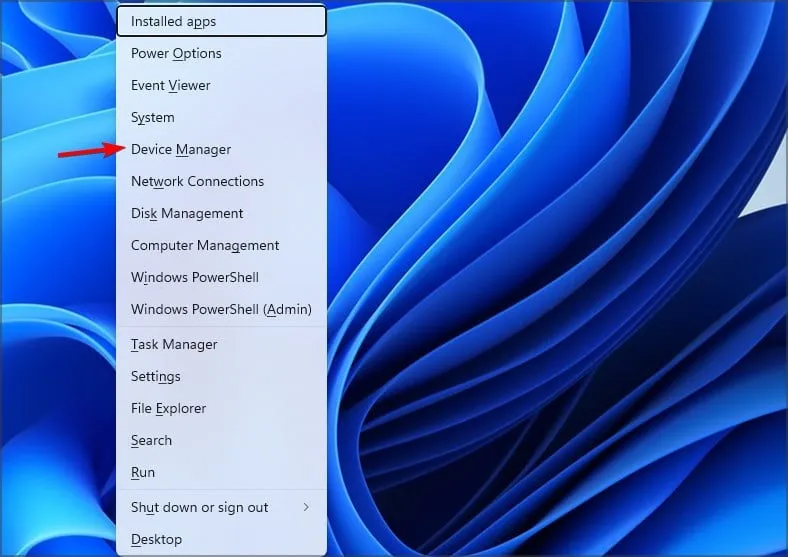
- 그런 다음 Wacom을 찾아 마우스 오른쪽 버튼으로 클릭하고 장치 제거 를 선택합니다 .
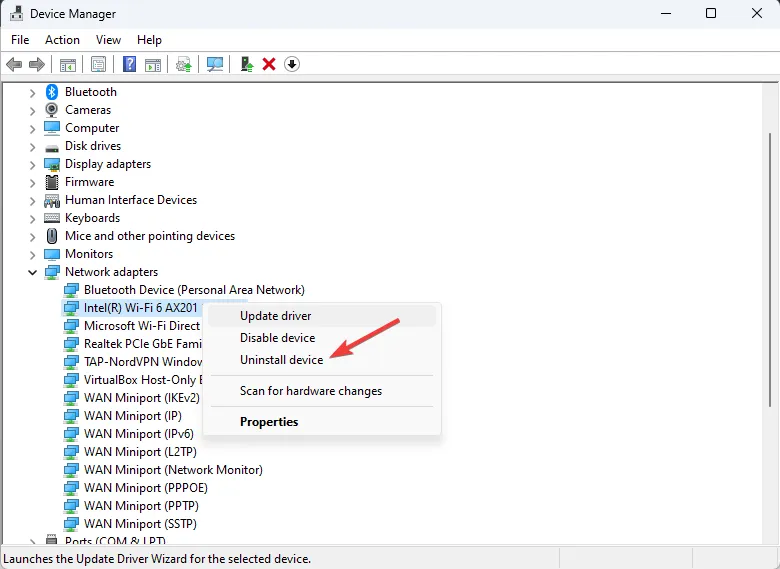
- 사용 가능한 경우 이 장치에 대한 드라이버 제거 시도를 선택하고 제거 를 클릭합니다 .
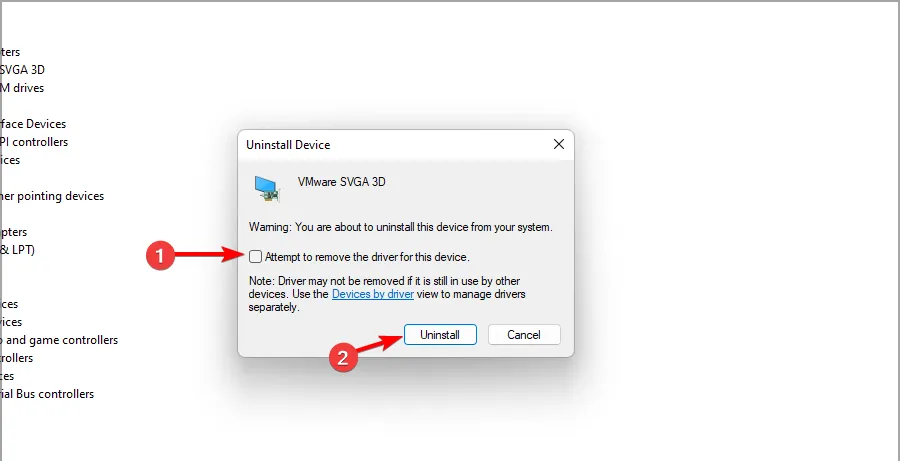
- 드라이버가 제거되면 XP-PEN 태블릿이 연결 해제되었는지 확인하세요.
- XP-PEN 다운로드 페이지 로 이동하여 모델을 선택하세요.
- 다음으로, Windows용 최신 태블릿 드라이버를 찾아 설치하세요.
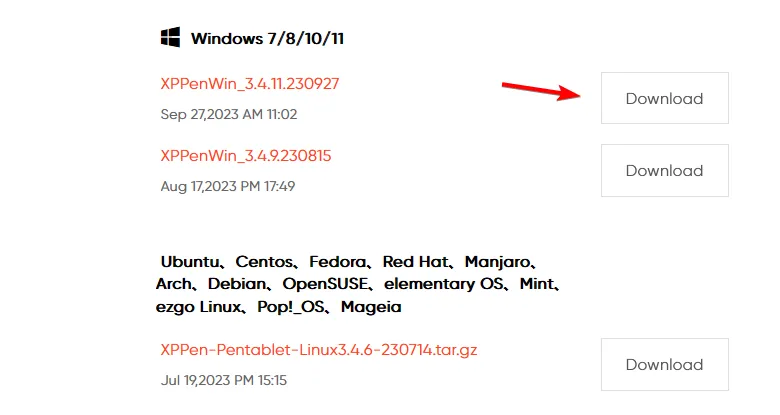
3. 그래픽 드라이버 업데이트/재설치
- 그래픽 카드 제조업체의 다운로드 페이지를 방문하세요.
- 목록에서 GPU를 선택하세요.
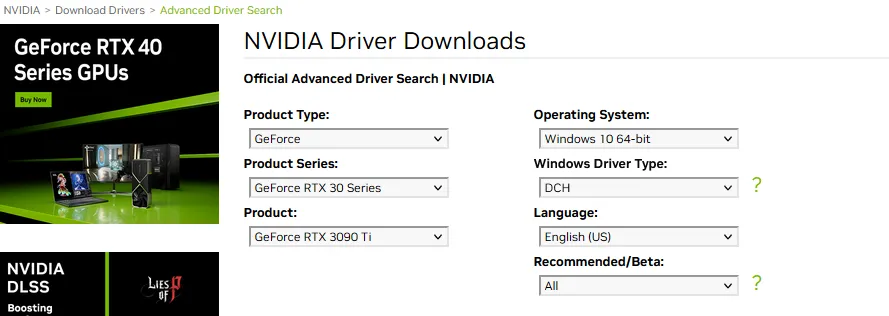
- 최신 드라이버를 다운로드하세요.
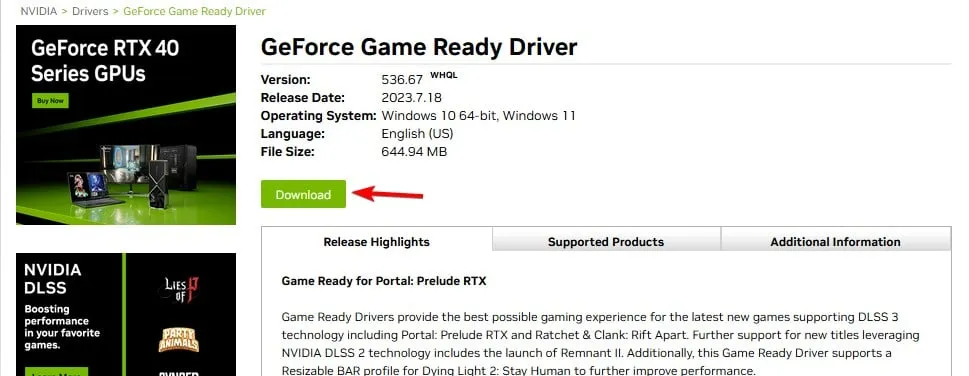
- 선택 사항: 이전 해결 방법과 비슷한 단계를 수행하여 먼저 GPU 드라이버를 제거할 수 있습니다. 디스플레이 드라이버 제거 프로그램을 사용하여 드라이버를 완전히 제거할 수도 있습니다 .
- 마지막으로 다운로드한 드라이버를 설치합니다.
일부 사용자는 특히 X570 마더보드에서 AMD 칩셋 드라이버로 인해 이 문제가 발생할 수 있다고 보고했으며 올바른 드라이버를 업데이트하면 문제가 해결되었습니다.
친애하는 XPpen 사용자 여러분 안녕하세요, 먼저 장치를 연결해주세요
- 다음 디렉터리로 이동합니다.
C:\Program Files\Pentablet\ - PentabletService.exe를 찾아 마우스 오른쪽 버튼으로 클릭하고 관리자 권한으로 실행을 선택합니다 .
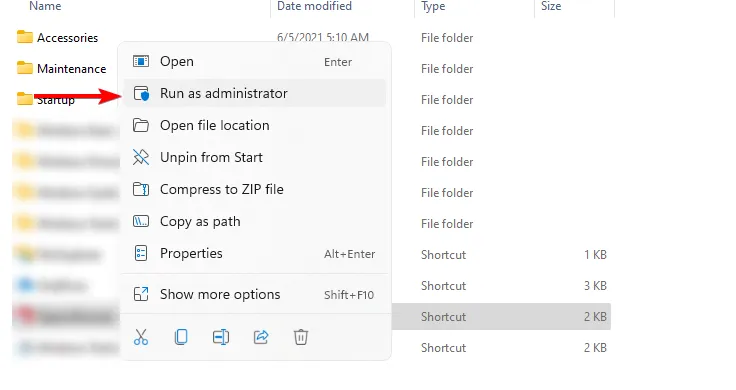
- 문제가 해결되었는지 확인하세요.
또한 빨간색 케이블이 전원 어댑터에 연결되어 있고 검은색 케이블이 USB 포트에 연결되어 있는지 확인하세요. 마지막으로 전원 어댑터를 뽑고 다시 연결한 후 그래픽 태블릿이 인식되는지 확인하세요.
XP-PEN이 Windows 11에서 작동하지 않는 경우 대부분의 경우 이는 USB 장치와의 통신 문제이거나 드라이버와의 호환성 문제입니다. 드문 경우지만 케이블 결함과 같은 하드웨어 문제로 인해 발생할 수 있습니다.
이 오류를 해결하기 위해 어떤 방법을 사용하셨나요? 아래 댓글 섹션을 통해 알려주세요.


답글 남기기